人像后期,那些好看的双色调照片是这样调出来的
1、首先新建一个空白文档,然后新建一个空白图层

2、设置前景色为红色,使用画笔进行涂抹

3、设置前景色为蓝色,同样的使用画笔涂抹

4、置入人物素材,然后混合模式改为强光
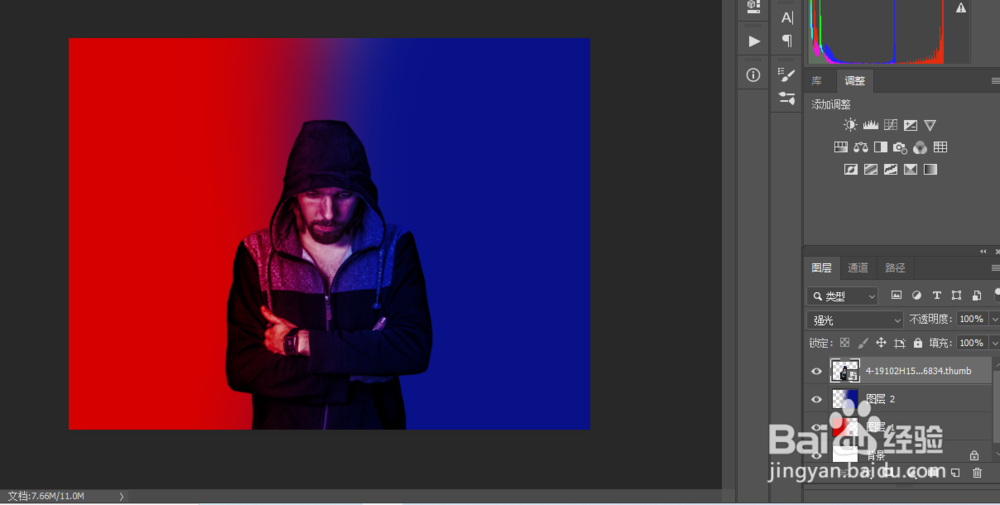
5、使用矩形工具做一个矩形框,设置描边,添加蒙版,修饰一下和人物相连的部分

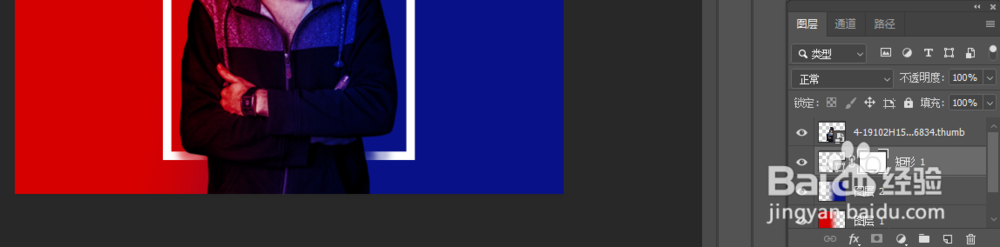
6、复制这个矩形框修改描边和颜色

7、新建一个阴影图层,使用画笔进行涂抹,调整不透明度
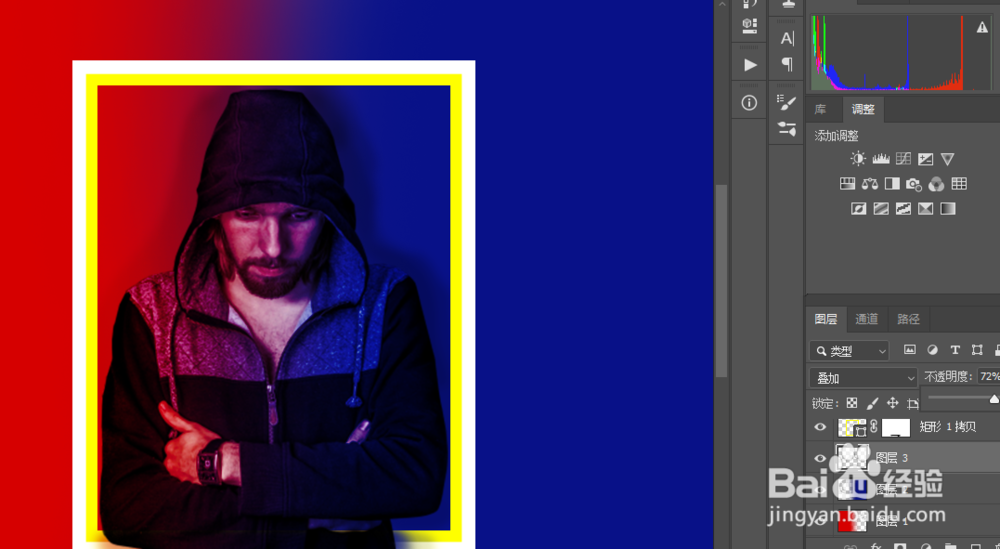
声明:本网站引用、摘录或转载内容仅供网站访问者交流或参考,不代表本站立场,如存在版权或非法内容,请联系站长删除,联系邮箱:site.kefu@qq.com。
阅读量:150
阅读量:113
阅读量:160
阅读量:92
阅读量:69